Phân hệ Website
Đã hoàn thành
-
Tổng quan
-
Hướng dẫn sử dụng
-
- Tham gia khóa học này để truy cập tài nguyên
- Quiz
-
Tab Trang
Chỉnh sửa nội dung
Chỉnh sửa nội dung
Chỉnh sửa văn bản
Để chỉnh sửa văn bản trong các khối nội dung được thiết kế sẵn, bạn nhấp chuột vào văn bản đó và bộ công cụ chỉnh sửa văn bản sẽ được hiển thị tại tab TÙY CHỈNH.
Tại đây, bạn bôi đen văn bản và lựa chọn chỉnh sửa các thuộc tính của văn bản:
Văn bản nội tuyến
- Màu phông chữ: Thay đổi màu phông chữ của văn bản.
- Màu nền: Thay đổi màu nền của văn bản.
- Cỡ phông chữ: Chỉnh sửa kích cỡ chữ của văn bản.
- Đoạn văn: Căn chỉnh văn bản.
Chỉnh sửa hình ảnh
Tương tự như cách chỉnh sửa văn bản, bạn nhấn chuột vào hình ảnh mà bạn muốn chỉnh sửa. Tại tab TÙY CHỈNH, ở mục Hình Ảnh, bạn được tùy chọn chỉnh sửa Hình dáng, Bộ lọc, Chiều rộng và Chất lượng của hình ảnh.
- Hình dáng: Chọn một khung hình cho ảnh.
- Bộ lọc: Lựa chọn bộ lọc cho hình ảnh.
- Chiều rộng: Thay đổi độ phân giải của hình ảnh.
- Chất lượng: Thay đổi dung lượng của hình ảnh.
Gán link
Phân hệ Website cho phép bạn gắn link với bất cứ nội dung nào (văn bản, hình ảnh, pictogram, ...) của trang web.
Bạn làm theo hướng dẫn dưới đây để gắn link cho nội dung:
- Bước 1: Bôi đen nội dung mà bạn muốn gắn link.
- Bước 2: Chọn nút Liên kết để gắn link cho nội dung bạn chọn.
- Bước 3: Tại cửa sổ Liên kết đến, bạn thêm thông tin và lưu ý các trường:
- URL của bạn: Thêm đường dẫn URL bạn muốn liên kết đến nội dung đã chọn.
- Nhãn: Chọn nhãn hiển thị cho nội dung được gán link.
- Mở trong cửa sổ mới: Kích hoạt để mở ra cửa sổ mới khi truy cập liên kết này.
- Bước 4: Chọn nút Lưu để gắn link cho nội dung bạn chọn.
Thêm media
Để thêm media (hình ảnh, tài liệu, biểu tượng, video) vào trang web, bạn cần nhấn chuột vào nơi bạn muốn thêm media và bấm vào nút Tập tin/Hình ảnh:
Tại cửa sổ Chọn một phương tiện, bạn có các tùy chọn thêm media tại các tab:
- Hình ảnh: Lựa chọn tải lên một hình ảnh, thêm URL hoặc tìm kiếm và thêm hình ảnh có sẵn.
- Tài liệu: Lựa chọn tải lên một tài liệu hoặc thêm URL. Ngoài ra, bạn có thể tìm kiếm các tài liệu đã được sử dụng.
- Icon: Thêm các biểu tượng có sẵn. Ngoài ra, mỗi biểu tượng đều có tên riêng để bạn có thể tìm kiếm.
- Videos: dán URL hoặc nhúng vào một video.
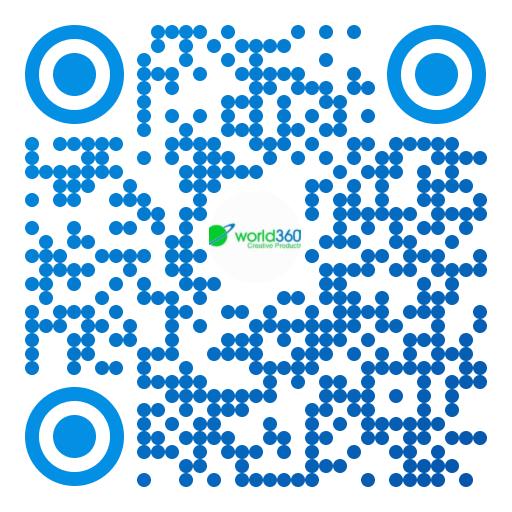 | 360 CORPORATION Tel: +84 836 360 360/+84 888 102 360 Email: [email protected] / [email protected] BNI CSJ Member / Member of BNI (Business Networks International) Thành viên ban đối ngoại Hội Doanh Nhân Trẻ Vũng Tàu [BR-VT] |
Hiện tại không có cảm nhận.